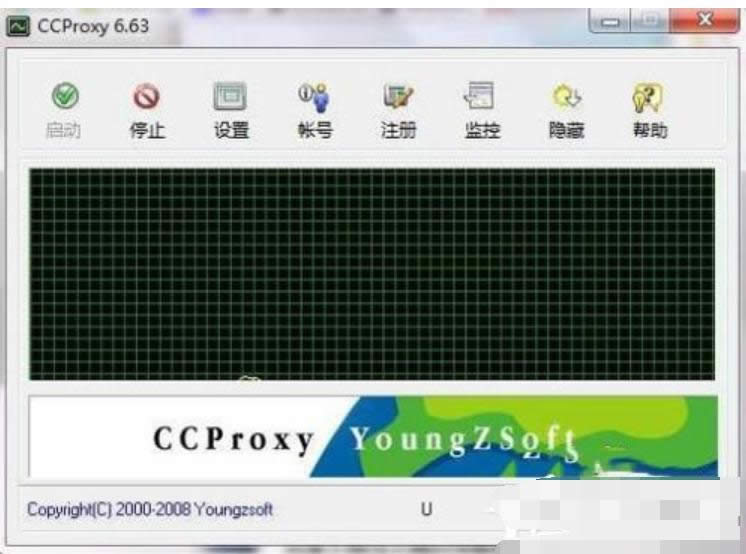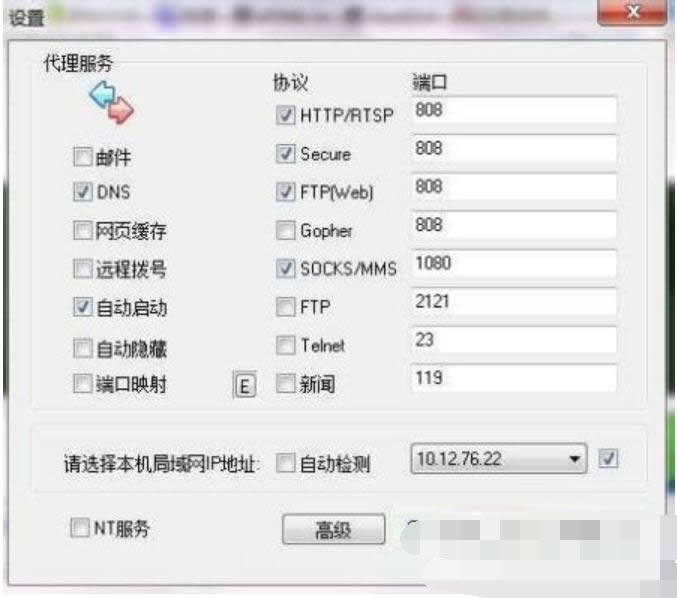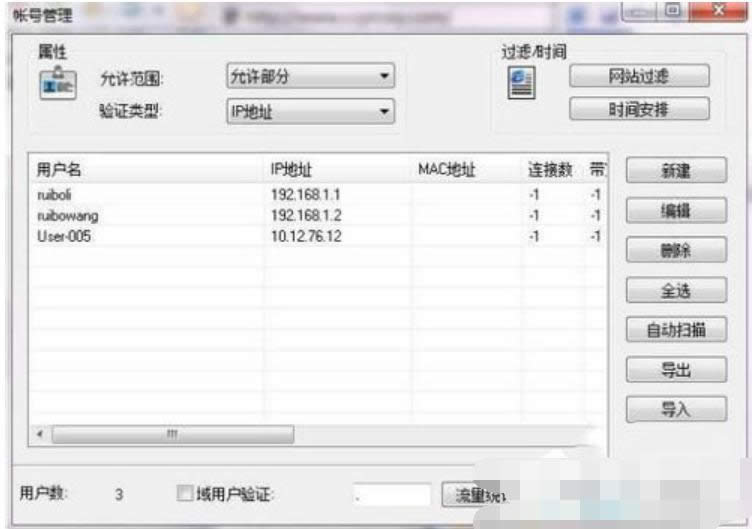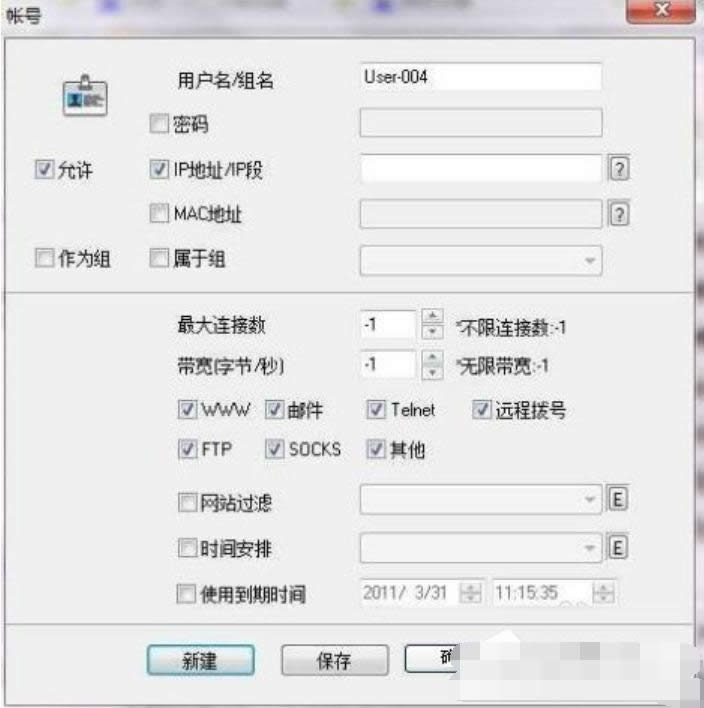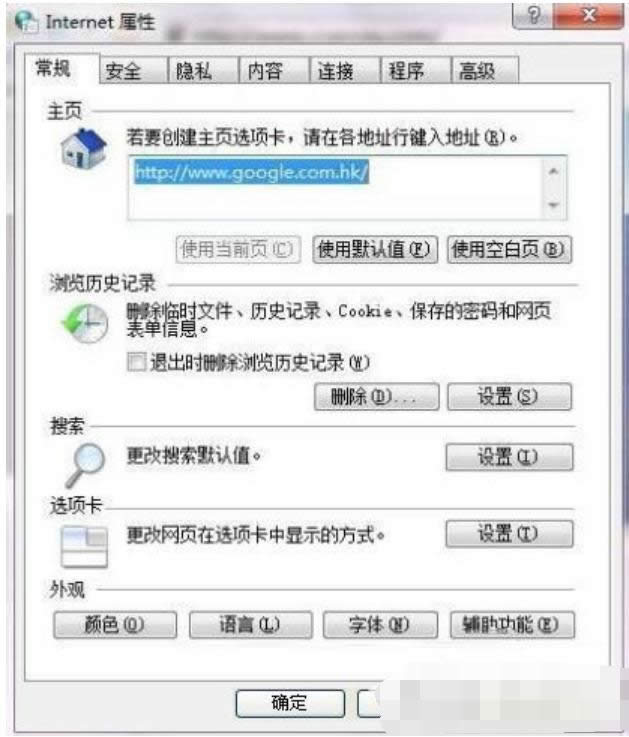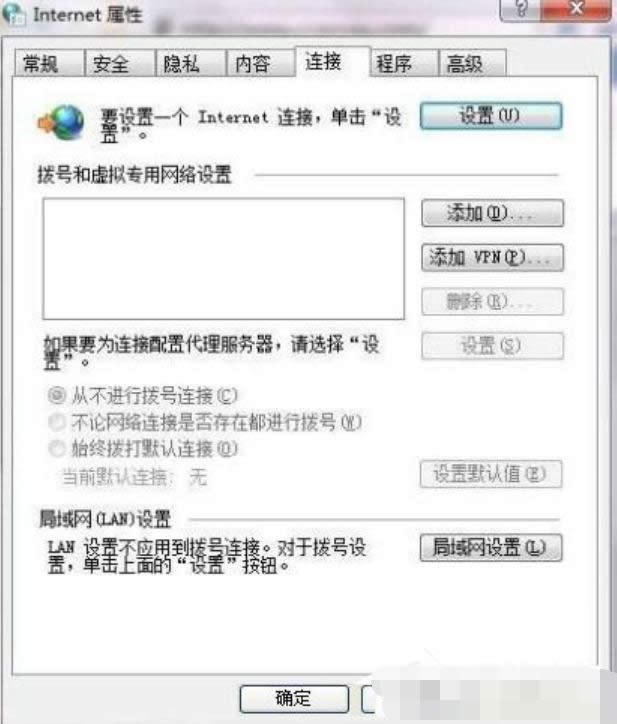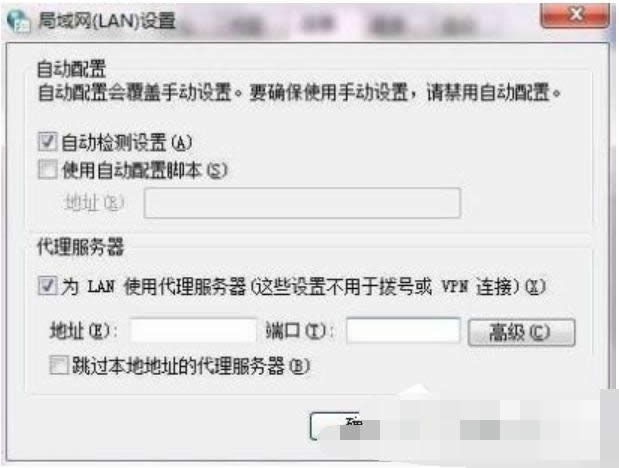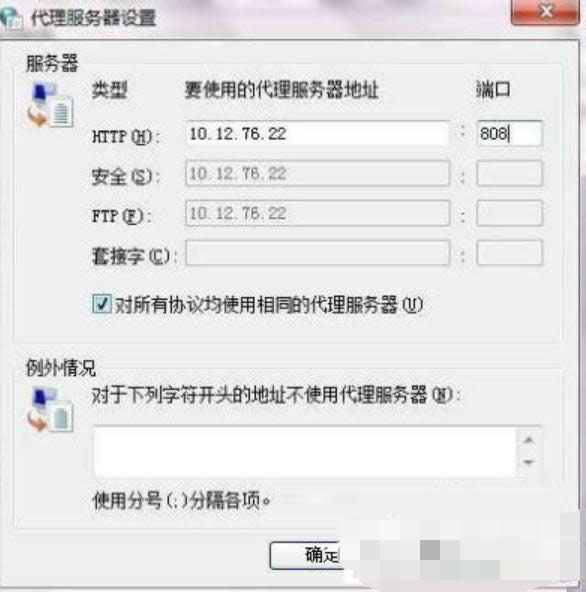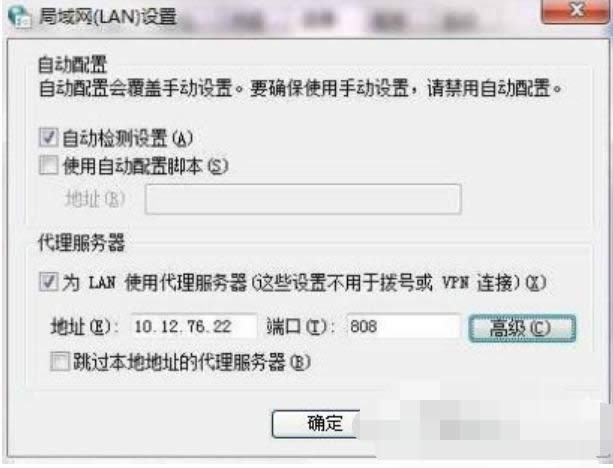ccproxy怎樣用,本文教您ccproxy設置辦法
發布時間:2019-04-26 文章來源:xp下載站 瀏覽:
|
Windows 7,中文名稱視窗7,是由微軟公司(Microsoft)開發的操作系統,內核版本號為Windows NT 6.1。Windows 7可供家庭及商業工作環境:筆記本電腦 、平板電腦 、多媒體中心等使用。和同為NT6成員的Windows Vista一脈相承,Windows 7繼承了包括Aero風格等多項功能,并且在此基礎上增添了些許功能。 要怎樣進行設置ccproxy呢?其實設置ccproxy的方法并沒有小伙伴們想象當中的那么復雜,反而蠻簡單的。好了事不宜遲,小伙伴們要是你們不知道如何設置ccproxy的話那就快看看小編在下邊給你們分享的ccproxy設置方法吧。 小伙伴們,小編今天給你們帶來了一個非常棒技能,你們想知道是什么嗎?其實就是進行設置ccproxy到的方法。小伙伴們想聽完過后有沒有心跳加快呢?有的話,那么想不想跟小編一塊去看看設置ccproxy的方法呢?想的話那么就跟小編一塊去看看ccproxy的設置方法吧。 一、代理服務器端設置 1、打開軟件。
設置步驟圖解詳情-1 2、打開“設置”,如圖做設置,點擊確定。 win7圖解詳情-2 3、打開“賬號”之后,點擊確定。 如何設置ccproxy圖解詳情-3 4、點擊新建,在ip地址/ip地址段內輸入要被代理了用戶地址,點擊確定。 如何設置ccproxy圖解詳情-4 二、用戶端設置 1、打開瀏覽器,選擇:工具——internet選項。
ccproxy圖解詳情-5 2、點擊連接。 如何設置ccproxy圖解詳情-6 3、打開局域網設置。 如何設置ccproxy圖解詳情-7 4、勾選代理服務器下方的選項,并打開高級設置。 win7圖解詳情-8 5、如圖,輸入服務器端的ip地址及相映的端口號,點擊確定,即完成了全部操作。
ccproxy圖解詳情-9 Windows 7簡化了許多設計,如快速最大化,窗口半屏顯示,跳轉列表(Jump List),系統故障快速修復等。Windows 7將會讓搜索和使用信息更加簡單,包括本地、網絡和互聯網搜索功能,直觀的用戶體驗將更加高級,還會整合自動化應用程序提交和交叉程序數據透明性。 |
相關文章
本類教程排行
系統熱門教程
本熱門系統總排行